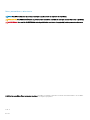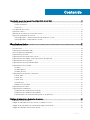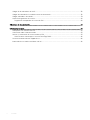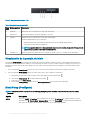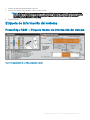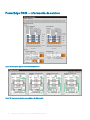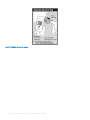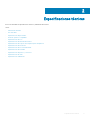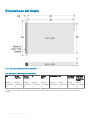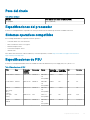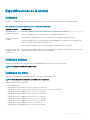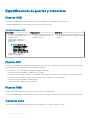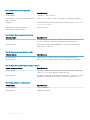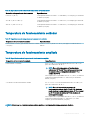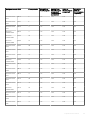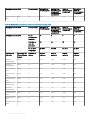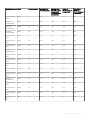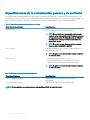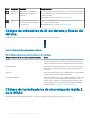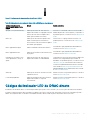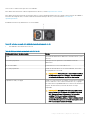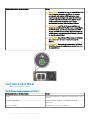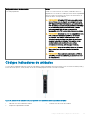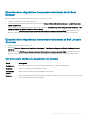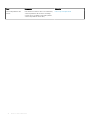Dell PowerEdge R840 El manual del propietario
- Categoría
- Servidores
- Tipo
- El manual del propietario

Dell EMC PowerEdge R840
Especicaciones técnicas
Modelo reglamentario: E49S Series
Tipo reglamentario: E49S001

Notas, precauciónes y advertencias
NOTA: Una NOTA señala información importante que lo ayuda a hacer un mejor uso de su producto.
PRECAUCIÓN: Una PRECAUCIÓN indica un potencial daño al hardware o pérdida de datos y le informa cómo evitar el problema.
ADVERTENCIA: Una señal de ADVERTENCIA indica la posibilidad de sufrir daño a la propiedad, heridas personales o la muerte.
© 2018 Dell Inc. o sus liales. Todos los derechos reservados. Dell, EMC, y otras marcas comerciales son marcas comerciales de Dell Inc. o de sus liales.
Puede que otras marcas comerciales sean marcas comerciales de sus respectivos propietarios.
2018 - 10
Rev. A01

Contenido
1 Descripción general del system PowerEdge R840 de Dell EMC......................................................................5
Vista frontal del sistema.................................................................................................................................................... 5
Paneles de control........................................................................................................................................................6
Panel LCD......................................................................................................................................................................7
Vista posterior del sistema................................................................................................................................................9
Interior del sistema........................................................................................................................................................... 10
Ubicación de la etiqueta de servicio del sistema...........................................................................................................12
Etiqueta de información del sistema...............................................................................................................................13
PowerEdge R840 – Etiqueta frontal de información del sistema.........................................................................13
PowerEdge R840 – Información de servicio...........................................................................................................14
2 Especicaciones técnicas.............................................................................................................................17
Dimensiones del chasis.....................................................................................................................................................18
Peso del chasis..................................................................................................................................................................19
Especicaciones del procesador.....................................................................................................................................19
Sistemas operativos compatibles................................................................................................................................... 19
Especicaciones de PSU................................................................................................................................................. 19
Especicaciones de la batería del sistema.................................................................................................................... 20
Especicaciones del soporte vertical para tarjetas de expansión..............................................................................20
Especicaciones de la memoria......................................................................................................................................22
Especicaciones de la controladora RAID.....................................................................................................................22
Especicaciones de la unidad......................................................................................................................................... 23
Unidades......................................................................................................................................................................23
Unidades ópticas........................................................................................................................................................23
Unidades de cinta.......................................................................................................................................................23
Especicaciones de puertos y conectores....................................................................................................................24
Puertos USB...............................................................................................................................................................24
Puertos NIC................................................................................................................................................................ 24
Puertos VGA...............................................................................................................................................................24
Conector serie............................................................................................................................................................ 24
Módulo vFlash o IDSDM........................................................................................................................................... 25
Especicaciones de vídeo...............................................................................................................................................25
Especicaciones ambientales.........................................................................................................................................25
Temperatura de funcionamiento estándar...............................................................................................................27
Temperatura de funcionamiento ampliada.............................................................................................................. 27
Especicaciones de la contaminación gaseosa y de partículas............................................................................32
3 Códigos de indicadores y diagnóstico del sistema........................................................................................ 33
Indicadores LED de estado............................................................................................................................................. 33
Códigos de indicadores de ID del sistema y Estado del sistema................................................................................ 34
Códigos de los indicadores de sincronización rápida 2 de la iDRAC.......................................................................... 34
Códigos del indicador LED de iDRAC directo............................................................................................................... 35
Contenido
3

Códigos de los indicadores de la NIC.............................................................................................................................36
Códigos del indicador de la unidad de fuente de alimentación...................................................................................36
Códigos indicadores de unidades...................................................................................................................................39
Uso de los diagnósticos del sistema.............................................................................................................................. 40
Diagnósticos incorporados del sistema de Dell.......................................................................................................40
4 Recursos de documentación........................................................................................................................ 42
5 Obtención de ayuda.....................................................................................................................................45
Cómo ponerse en contacto con Dell............................................................................................................................. 45
Comentarios sobre la documentación...........................................................................................................................45
Acceso a la información del sistema mediante QRL....................................................................................................45
Quick Resource Locator para el sistema PowerEdge R840................................................................................. 46
Asistencia automatizada con SupportAssist.................................................................................................................46
Información de servicio de reciclado o vida útil............................................................................................................46
4 Contenido

Descripción general del system PowerEdge R840
de Dell EMC
El system PowerEdge R840 de Dell EMC es un servidor de 2U compatible con, como máximo, lo siguiente:
• Cuatro procesadores de la familia de procesadores escalables Intel Xeon
• 48 ranuras DIMM
• Dos unidades de suministro de energía redundante CA o CC
• 26 SSD o unidades de disco duro Nearline SAS, SATA o SAS, lo que incluye dos unidades de acceso posterior.
Para obtener más información sobre las unidades compatibles, consulte la sección Especicaciones técnicas.
NOTA: Todas las instancias de unidades de disco duro SAS o SATA, NVMe y los discos de estado sólido se mencionan como
unidades en este documento, a menos que se indique lo contrario.
Temas:
• Vista frontal del sistema
• Vista posterior del sistema
• Interior del sistema
• Ubicación de la etiqueta de servicio del sistema
• Etiqueta de información del sistema
Vista frontal del sistema
Figura 1. Vista frontal del sistema de unidades de 24 x 2.5 pulgadas
1
Panel de control izquierdo 2 Drives
3 Panel de control derecho 4 Etiqueta de servicio
1
Descripción general del system PowerEdge R840 de Dell EMC 5

Figura 2. Vista frontal del sistema de unidades de 8 x 2.5 pulgadas
1 Panel de control izquierdo 2 Ranuras de unidad
3 Unidad óptica (opcional) 4 Puerto USB 3.0 (opcional)
5 Panel de control derecho 6 Etiqueta de servicio
Para obtener más información sobre los puertos, consulte la sección Especicaciones técnicas.
Paneles de control
Panel de control izquierdo
Figura 3. Vista del panel de control izquierdo (con indicador opcional de iDRAC Quick Sync 2.0)
1
Indicadores LED de estado 2 Indicadores del identicador y el estado del sistema
3 Indicador de conexión inalámbrica de iDRAC Quick Sync 2
(opcional)
NOTA: La función iDRAC Quick Sync 2 le permite
administrar el sistema mediante dispositivos
móviles. Esta función solamente se encuentra
disponible para ciertas conguraciones. Para
obtener más información acerca de la función,
consulte la Guía del usuario de iDRAC en
www.dell.com/idracmanuals.
6 Descripción general del system PowerEdge R840 de Dell EMC

Vista del panel de control derecho
Figura 4. Vista del panel de control derecho
1 Botón de encendido 2 Puerto USB 2.0 (2)
3 Puerto directo de iDRAC 4 Indicador LED de iDRAC Direct
5 Puerto VGA
NOTA: Para obtener información sobre los puertos, consulte la sección Especicaciones técnicas.
Panel LCD
El panel LCD proporciona información del sistema y mensajes de estado y de error para indicar si el sistema funciona correctamente o si
requiere atención. El panel LCD también se puede utilizar para congurar o ver la dirección IP de iDRAC del sistema. Para obtener
información acerca de los mensajes de error y eventos generados por el rmware del sistema y los agentes que supervisan los
componentes del sistema, consulte la página de Búsqueda de códigos de error en qrl.dell.com.
El panel LCD solo está disponible en el bisel frontal opcional. El bisel frontal opcional se puede conectar en caliente.
Los estados y las condiciones del panel LCD se describen aquí:
• La luz de fondo de la pantalla LCD será blanca en condiciones normales de funcionamiento.
• Cuando el sistema requiera atención, la luz de fondo de la pantalla LCD se iluminará en ámbar y aparecerá un código de error seguido de
un texto descriptivo.
NOTA
: Si el sistema está conectado a una fuente de alimentación y se detecta un error, la pantalla LCD se iluminará en
ámbar independientemente de si el sistema está encendido o no.
• Cuando el sistema se apaga y no hay errores, la pantalla LCD entra en el modo de espera después de cinco minutos de inactividad.
Presione cualquier botón en la pantalla LCD para encenderlo.
• Si el panel LCD deja de funcionar, extraiga el bisel y vuelva a instalarlo.
Si el problema persiste, consulte Obtención de ayuda.
• La luz de fondo de la pantalla LCD seguirá apagada si se han desactivado los mensajes de LCD mediante la utilidad de iDRAC, el panel
LCD u otras herramientas.
Descripción general del system PowerEdge R840 de Dell EMC
7

Figura 5. Características del panel LCD
Tabla 1. Características del panel LCD
Elem
ento
Botón o pantalla Descripción
1 Izquierda Desplaza el cursor en incrementos de un paso hacia atrás.
2 Seleccionar Selecciona el elemento de menú resaltado por el cursor.
3 Derecha Desplaza el cursor en incrementos de un paso hacia delante.
Durante el desplazamiento por los mensajes:
• Mantenga presionado el botón derecho para aumentar la velocidad de desplazamiento.
• Suelte el botón para detener la grabación.
NOTA: La pantalla detendrá el desplazamiento cuando suelte el botón. Después de 45 segundos de
inactividad, la pantalla comenzará el desplazamiento.
4 Pantalla LCD Muestra la información del sistema y los mensajes de estado y de error, o la dirección IP de la iDRAC.
Visualización de la pantalla de Inicio
En la pantalla Home (Inicio), se visualiza la información del sistema que puede congurar el usuario. Esta pantalla aparece durante el
funcionamiento normal del sistema cuando no existen mensajes de estado o de error. Cuando el sistema se apaga y no hay errores, la
pantalla LCD entra en el modo de espera después de cinco minutos de inactividad. Presione cualquier botón en la pantalla LCD para
encenderlo.
1 Para ver la pantalla Home (Inicio), presione uno de los tres botones de navegación (Seleccionar, Izquierda o Derecha).
2 Para ir a la pantalla Home (Inicio) desde otro menú, siga los pasos que se indican a continuación:
a Mantenga presionado el botón de navegación hasta que aparezca la echa hacia arriba .
b Vaya al icono Home (Inicio) usando la echa hacia arriba .
c Seleccione el icono Home (Inicio).
d En la pantalla Home (Inicio), presione el botón Select (Seleccionar) para entrar en el men principal.
Menú Setup (Congurar)
NOTA
: Cuando seleccione una opción del menú Setup (Congurar), debe conrmar la opción antes de pasar a la acción
siguiente.
Opción Descripción
iDRAC Seleccione DHCP o IP estática para congurar el modo de red. IP estática si está seleccionada, los campos
disponibles son: IP, Subnet (Sub)y Gateway (Gtw). Seleccione Setup DNS (Congurar DNS) para habilitar el
DNS y para ver las direcciones de dominio. Dispone de dos entradas DNS separadas.
8 Descripción general del system PowerEdge R840 de Dell EMC

Opción Descripción
Set error (Establecer
error)
Seleccione SEL para ver mensajes de error en la pantalla LCD en un formato que coincida con la descripción de la
IPMI en el SEL. Esto le permite para que coincida con un mensaje de la pantalla LCD con una anotación del registro
de sucesos del sistema.
Seleccione Simple para ver mensajes de error de LCD en una descripción simplicada de fácil uso. Para obtener
información acerca de los mensajes de error y eventos generados por el rmware del sistema y los agentes que
supervisan los componentes del sistema, consulte la página de Búsqueda de códigos de error en qrl.dell.com
Set home
(Establecer inicio)
Seleccione la información predeterminada que se va visualizar en la pantalla de inicio de LCD. Para obtener más
información para visualizar las opciones y los elementos de opción que se pueden establecer como
predeterminados en la pantalla de inicio, consulte .
Menú View (Ver)
NOTA: Cuando seleccione una opción del menú Vista, debe conrmar la opción antes de pasar a la acción siguiente.
Opción Descripción
IP de iDRAC Muestra las direcciones IPv4 o IPv6 de iDRAC9. Las direcciones incluyen DNS (Primary [Primaria] y Secondary
[Secundaria]), Gateway, IP y Subnet (Subred, IPv6 no tiene subred).
MAC Muestra las direcciones MAC para los dispositivos iDRAC, iSCSI o Red.
Nombre Muestra el nombre del Host, Model (Modelo) o User String (Cadena de usuario) en el sistema.
Número Muestra la Etiqueta de inventario o Etiqueta de servicio del sistema.
Alimentación Muestra la salida de potencia del sistema en BTU/h o vatios. El formato de visualización se puede congurar en el
submenú Set home (Establecer página de inicio) del menú Setup (Conguración).
Temperatura Muestra la temperatura del sistema en Celsius o Fahrenheit. El formato de visualización se puede congurar en el
submenú Set home (Establecer página de inicio) del menú Setup (Conguración).
Vista posterior del sistema
Figura 6. Vista posterior del sistema de unidades de 24 x 2.5 pulgadas
1
Soporte vertical 1: tarjeta de expansión PCIe de altura completa
(ranuras 1 y 2)
2 Ranuras de tarjetas de expansión PCIe de altura media
ubicadas en la tarjeta madre del sistema (ranuras 3 y 4)
3 Soporte vertical 2: ranuras de tarjetas de expansión PCIe de
altura completa (ranuras 5 y 6)
4 Unidades de sistema de alimentación (2)
Descripción general del system PowerEdge R840 de Dell EMC 9

5 Botón de identicación del sistema 6 IDRAC9 puerto dedicado
7 Puertos USB 3.0 (2) 8 Puerto VGA
9 Puerto serie 10 Puertos NIC (4)
11 Asa posterior
Figura 7. Vista posterior del sistema de unidad de 24 x 2.5 pulgadas + 2 x 2.5 pulgadas (posterior)
1 Soporte vertical 1: ranuras de tarjetas de expansión PCIe de
altura completa (ranuras 1 y 2)
2 Ranuras de tarjetas de expansión PCIe de altura media
ubicadas en la tarjeta madre del sistema (ranuras 3 y 4)
3 Unidades posteriores (2) 4 Unidades de sistema de alimentación (2)
5 Botón de identicación del sistema 6 IDRAC9 puerto dedicado
7 Puertos USB 3.0 (2) 8 Puerto VGA
9 Puerto serie 10 Puertos NIC (4)
11 Asa posterior
NOTA: Para obtener más información acerca de los puertos y conectores, consulte la sección Especicaciones técnicas.
Interior del sistema
NOTA
: Los componentes de intercambio en caliente tienen puntos de contacto naranjas y los que no son de intercambio en
caliente tienen puntos de contacto azules.
10 Descripción general del system PowerEdge R840 de Dell EMC

Figura 8. Interior del sistema sin canastilla para unidades posterior
1
Backplane de la unidad 2 Placa expansora SAS
3 Ventiladores de refrigeración (6) 4 Placa base
5 Soporte vertical para tarjetas de expansión de altura completa 2 6 Soporte vertical para tarjetas de expansión de altura
completa 1
7 Interruptor de intrusión
Descripción general del system PowerEdge R840 de Dell EMC 11

Figura 9. Interior del sistema con canastilla para unidades posterior
1
Backplane de la unidad 2 Placa expansora SAS
3 Ventiladores de refrigeración (6) 4 Placa base
5 Canastilla para unidades (posterior) 6 Soporte vertical para tarjetas de expansión de altura
completa 1
7 Interruptor de intrusión
Ubicación de la etiqueta de servicio del sistema
Puede identicar el sistema mediante el código único de servicio express y la etiqueta de servicio. Tire de la etiqueta de información en la
parte frontal del sistema para ver el código de servicio express y la etiqueta de servicio. Como alternativa, la información puede estar en un
adhesivo en el chasis del sistema. La mini EST (Enterprise Service Tag) se encuentra en la parte posterior del sistema. Dell utiliza esta
información para dirigir las llamadas de asistencia al personal adecuado.
Figura 10. Ubicación de la etiqueta de servicio del sistema
1 Etiqueta de información (vista superior)
2 Etiqueta de información (vista inferior)
12
Descripción general del system PowerEdge R840 de Dell EMC

3 Etiqueta de OMM (OpenManage Mobile) (opcional)
4 Etiqueta de contraseña segura de iDRAC y dirección MAC de iDRAC
NOTA: Si ha optado por el acceso predeterminado seguro a iDRAC, la contraseña segura predeterminada de iDRAC
está disponible en la etiqueta de información de la parte posterior del sistema. Esta sección de la etiqueta se quedará
en blanco. Si no ha optado por el acceso predeterminado seguro a iDRAC, entonces el nombre de usuario y la
contraseña predeterminados son root y calvin.
5 Etiqueta de servicio
Etiqueta de información del sistema
PowerEdge R840 – Etiqueta frontal de información del sistema
Figura 11. Comportamiento de los LED y conguración y diseño
Descripción general del system PowerEdge R840 de Dell EMC
13

PowerEdge R840 – Información de servicio
Figura 12. Descripción general de los aspectos mecánicos
Figura 13. Despliegue de los cables de señales y de alimentación
14
Descripción general del system PowerEdge R840 de Dell EMC

Figura 14. Características eléctricas generales
Figura 15. Instalación de la CPU
Descripción general del system PowerEdge R840 de Dell EMC
15

Figura 16. Etiqueta de servicio expreso
16 Descripción general del system PowerEdge R840 de Dell EMC

Especicaciones técnicas
En esta se describen las especicaciones técnicas y ambientales del sistema.
Temas:
• Dimensiones del chasis
• Peso del chasis
• Especicaciones del procesador
• Sistemas operativos compatibles
• Especicaciones de PSU
• Especicaciones de la batería del sistema
• Especicaciones del soporte vertical para tarjetas de expansión
• Especicaciones de la memoria
• Especicaciones de la controladora RAID
• Especicaciones de la unidad
• Especicaciones de puertos y conectores
• Especicaciones de vídeo
• Especicaciones ambientales
2
Especicaciones técnicas 17

Dimensiones del chasis
Figura 17. Dimensiones del sistema PowerEdge R840
Tabla 2. Dimensiones del sistema
PowerEdge R840
Xa Xb (sin
soportes)
Xb (con
soportes)
S Za (con
bisel)
Za (sin bisel) Zb* Zc (con asa
de la PSU)
Zc (con asa
de la pared
posterior del
chasis)
482 mm
(18.97 pulgad
as)
434 mm
(17.08 pulgad
as)
444 mm
(17.48 pulgad
as)
86.8 mm
(3.41 pulgada
s)
37.84 mm
(1.41 pulgada
s)
23.9 mm
(0.94 pulgada
s)
812 mm
(31.96 pulgad
as)
842 mm
(33.14 pulgad
as)
902 mm
(35.51 pulgad
as)
* - Zb se reere a la supercie de la pared externa posterior nominal, donde se ubican los conectores de E/S de la tarjeta madre del
sistema.
18
Especicaciones técnicas

Peso del chasis
Tabla 3. Peso del chasis
Sistema Peso máximo (con todas las unidades/SSD)
2.5 pulgadas 36.6 kg (80.68 lb)
Especicaciones del procesador
El sistema PowerEdge R840 es compatible con cuatro procesadores de la familia de procesadores escalables Intel Xeon.
Sistemas operativos compatibles
El PowerEdge R840 admite los siguientes sistemas operativos:
• Canonical Ubuntu LTS Citrix XenServer
• Microsoft Windows Server con Hyper-V
• Red Hat Enterprise Linux
• SUSE Linux Enterprise Server
• VMware ESXi
Para obtener más información sobre las adiciones y versiones especícas, consulte https://www.dell.com/support/home/Drivers/
SupportedOS/poweredge-r840.
Especicaciones de PSU
El sistema PowerEdge R840 admite hasta dos unidades de fuente de alimentación (Power Supply Units, PSU) de CA o CC.
Tabla 4.
Especicaciones de PSU
PSU Clase Disipación
de calor
(máxima)
Frecuencia Voltaje Línea alta;
200 V–240 V
Línea baja;
100 V–140 V
CC Corriente
CA de 750 W Platinum 2891 BTU/h 50/60 Hz 100-240 V
CA,
autoajustable
750 W 750 W ND 10 A–5 A
CA de 750 W Titanium 2843 BTU/h 50/60 Hz 200-240 V
CA,
autoajustable
750 W ND ND 5 A
750 W
Alto voltaje
de CC
(HVDC)
(solo para
China)
Platinum 2891 BTU/h 50/60 Hz 100-240 V
CA,
autoajustable
750 W 750 W ND ND
N/A 2891 BTU/h N/A 240 V CC,
autoajustable
ND ND 750 W 4,5 A
CA de
1100 W
Platinum 4100 BTU/h 50/60 Hz 100-240 V
CA,
autoajustable
1100 W 1050 W ND 12 A-6,5 A
Especicaciones técnicas 19

PSU Clase Disipación
de calor
(máxima)
Frecuencia Voltaje Línea alta;
200 V–240 V
Línea baja;
100 V–140 V
CC Corriente
CC de
1100 W
N/A 4416 BTU/h N/A –(48–
60) V CC,
autoajustable
ND ND 1100 W 32 A
1100 W
10 A-5 A en
modo
combinado
con HVDC
(solo para
China y
Japón)
Platinum 4100 BTU/h 50/60 Hz 100-240 V
CA,
autoajustable
1100 W 1050 W ND 12 A-6,5 A
N/A 4100 BTU/h N/A 200-380 V C
C,
autoajustable
ND ND 1100 W 6,4 A-3,2 A
CA de
1600 W
Platinum 6000 BTU/h 50/60 Hz 100-240 V
CA,
autoajustable
1600 W 800 W ND 10 A
CA de
2000 W
Platinum 7500 BTU/h 50/60 Hz 100-240 V
CA,
autoajustable
2000 W 1000 W ND 11,5 A
CA de
2400 W
Platinum 9000 BTU/h 50/60 Hz 100-240 V
CA,
autoajustable
2400 W 1400 W ND 16 A
NOTA: La disipación de calor se calcula mediante la potencia en vatios del sistema de alimentación.
NOTA: Este sistema ha sido diseñado también para la conexión a sistemas de alimentación de TI con un voltaje entre fases no
superior a 240 V.
NOTA: Las unidades PSU con especicaciones diseñadas para 1100 W de CC o 1100 W en modo combinado HVDC o valores
superiores requieren voltaje de línea alta (200–240 V CA) para alimentar su capacidad nominal.
Especicaciones de la batería del sistema
El sistema PowerEdge R840 es compatible con la batería de tipo botón de litio de sistema CR 2032 de 3.0 V.
Especicaciones del soporte vertical para tarjetas de
expansión
El sistema PowerEdge R840 es compatible con hasta seis tarjetas de expansión PCIe (PCI express) de 3.<1>a</1> generación que se
pueden instalar en la tarjeta madre del sistema y plataformas de tarjeta de expansión.
20
Especicaciones técnicas

Figura 18. Sistema de unidad de 24 x 2.5 pulgadas
Figura 19. Sistema de unidad de 24 x 2.5 pulgadas + 2 x 2.5 pulgadas (posterior)
En la siguiente tabla, se proporciona más información sobre las especicaciones de la plataforma de tarjeta de expansión:
Tabla 5.
Especicaciones del soporte vertical para tarjetas de expansión
Ranura PCIe Tarjeta vertical Conexión del
procesador
Altura Longitud Anchura de la
ranura
1 Soporte vertical para
PCIe X8 1
Procesador 1 Altura completa Media longitud x8
2 Soporte vertical para
PCIe X16 1
Procesador 1 Altura completa Longitud completa x16
Soporte vertical para
PCIe X8 1
Procesador 1 Altura completa Media longitud x8
3 En la tarjeta madre
del sistema
Procesador 1 Perl bajo Media longitud x16
4 En la tarjeta madre
del sistema
Procesador 2 Perl bajo Media longitud x16
5 Soporte vertical para
PCIe X8 2
Procesador 2 Altura completa Media longitud x8
6 Soporte vertical para
PCIe X16 2
Procesador 2 Altura completa Longitud completa x16
Especicaciones técnicas 21

Ranura PCIe Tarjeta vertical Conexión del
procesador
Altura Longitud Anchura de la
ranura
Soporte vertical para
PCIe X8 2
Procesador 2 Altura completa Media longitud x8
Especicaciones de la memoria
El system PowerEdge R840 es compatible con hasta 48 NVDIMM-N, LRDIMM y RDIMM de 288 clavijas con velocidades de 2667 MT/s,
2400 MT/s, 2133 MT/s y 1866 MT/s con compatibilidad con el funcionamiento de memoria optimizada.
Tabla 6. Especicaciones de la memoria
Tipo de módulo
DIMM
Rango de
módulo DIMM
Capacidad de
módulo DIMM
Dobles procesadores Procesadores cuádruples
RAM mínima RAM máxima RAM mínima RAM máxima
LRDIMM Banco octal 128 GB 256 GB 3072 GB 512 GB 6144 GB
LRDIMM Rango cuádruple 64 GB 128 GB 1536 GB 256 GB 3072 GB
RDIMM Rango dual 32 GB 64 GB 768 GB 128 GB 1536 GB
RDIMM Rango dual 16 GB 32 GB 384 GB 64 GB 768 GB
RDIMM Rango único 8 GB 16 GB 192 GB 32 GB 384 GB
NVDIMM-N Rango único 16 GB RDIMM: 192 GB RDIMM: 384 GB RDIMM: 384 GB RDIMM: 1152 GB
NVDIMM-N:
16 GB
NVDIMM-N:
192 GB
NVDIMM-N:
16 GB
NVDIMM-N:
192 GB
NOTA: No mezcle módulos RDIMM de 8 GB con módulos NVDIMM-N de 16 GB.
NOTA: No mezcle módulos LRDIMM de 64 GB con módulos LRDIMM de 128 GB.
Tabla 7. Reglas de relleno de los módulos DIMM
Conguración del
procesador
Procesador 1 Procesador 2 Procesador 3 Procesador 4
Dos procesadores Requerido Requerido No es necesario No es necesario
Procesador cuádruple Requerido Requerido Requerido Requerido
Especicaciones de la controladora RAID
El sistema PowerEdge R840 es compatible con los siguientes elementos:
• Tarjetas controladoras de almacenamiento interno: PERC (PowerEdge RAID Controller) H330, PERC H730P, H740P, HBA330 y BOSS-
S1 (Boot Optimized Server Storage)
• Tarjetas controladoras de almacenamiento externo: S140 y SAS HBA de 12 Gb/s
22
Especicaciones técnicas

Especicaciones de la unidad
Unidades
El sistema PowerEdge R840 es compatible con unidades de disco duro o SSD SAS, SATA, Nearline SAS y con unidades NVMe.
Tabla 8. Opciones de unidades compatibles con el sistema PowerEdge R840
Opciones de chasis Conguraciones
Chasis para ocho
unidades de disco duro
Hasta ocho unidades de acceso frontal SAS/SATA de 2.5 pulgadas en las ranuras 0-7
Hasta ocho unidades de acceso frontal SATA de 2.5 pulgadas en las ranuras 0 y 7
Chasis para veinticuatro
unidades
Hasta veinticuatro unidades de acceso frontal SAS/SATA de 2.5 pulgadas en las ranuras 0-23
Hasta doce unidades de acceso frontal SAS/SATA de 2.5 pulgadas en las ranuras 0-11 + doce unidades de
acceso frontal SAS/SATA/NVMe en las ranuras 12-23
Hasta veinticuatro unidades de acceso frontal NVMe de 2.5 pulgadas en las ranuras 0-23
Chasis para veinticuatro
unidades frontales + dos
posteriores
Hasta veinticuatro unidades de acceso frontal SAS/SATA de 2.5 pulgadas en las ranuras 0 a 23 + hasta dos
unidades de acceso posterior SAS/SATA de 2.5 pulgadas
Unidades ópticas
El sistema PowerEdge R840 es compatible con una unidad delgada DVD-ROM SATA o DVD+/-RW opcional.
NOTA
: Los dispositivos DVD solo admiten datos.
Unidades de cinta
El sistema PowerEdge R840 es compatible con dispositivos externos de respaldo en cinta.
NOTA
: Este sistema no es compatible con unidades de cinta internas.
Unidades de cinta externas compatibles:
• USB RD1000 externo
• Unidades de cinta SAS externas con LTO-5, LTO-6, LTO-7 y de 6 GB
• Unidades de cinta SAS con chasis de montaje en rack 114X con LTO-5, LTO-6, LTO-7 y de 6 GB
• Unidades de cinta SAS TL1000 con LTO-5, LTO-6, LTO-7 y de 6 GB
• Unidades de cinta SAS TL2000 con LTO-5, LTO-6, LTO-7 y de 6 GB
• Unidades de cinta FC TL2000 con LTO-5, LTO-6, LTO-7 y de 8 GB
• Unidades de cinta SAS TL4000 con LTO-5, LTO-6, LTO-7 y de 6 GB
• Unidades de cinta FC TL4000 con LTO-5, LTO-6, LTO-7 y de 8 GB
• Unidades de cinta SAS ML6000 con LTO-5, LTO-6 y de 6 GB
• Unidades de cinta FC ML6000 con LTO-5, LTO-6, LTO-7 y de 8 Gb
Especicaciones
técnicas 23

Especicaciones de puertos y conectores
Puertos USB
El sistema PowerEdge R840 es compatible con los puertos que cumplen con los estándares USB 2.0 y USB 3.0:
La siguiente tabla proporciona más información sobre las especicaciones de USB:
Tabla 9. Especicaciones de USB
Panel frontal Panel posterior USB interno
• Dos puertos que cumplen con el
estándar USB 2.0
• Un puerto que cumple con el
estándar micro USB 2.0 para
IDRAC Direct
NOTA: El puerto que
cumple con el estándar
micro USB 2.0 solo se
puede utilizar como
iDRAC Direct o como un
puerto de administración.
• Un puerto que cumple con el
estándar USB 3.0 opcional
• Dos puertos que cumplen con el
estándar USB 3.0
• Un puerto que cumple con el estándar USB 3.0
interno
Puertos NIC
El sistema PowerEdge R840 es compatible con hasta cuatro puertos NIC (Network Interface Controller) que están integrados en la NDC
(network daughter card) y disponibles en las conguraciones siguientes:
• Cuatro puertos RJ-45 compatibles con 10 Mbps, 100 Mbps y 1,000 Mbps
• Cuatro puertos RJ-45 compatibles con 100 MB, 1 GB y 10 Gbps
• Cuatro puertos RJ-45, donde dos puertos son compatibles con un máximo de 10 GB y los otros dos puertos con un máximo de 1 GB
• Dos puertos RJ-45 compatibles con hasta 1 Gbps y 2 puertos SFP+ compatibles con hasta 10 Gbps
• Cuatro puertos SFP+ compatibles con hasta 10 Gbps
• Dos puertos SFP28 compatibles con hasta 25 Gbps
Puertos VGA
El puerto VGA (Video Graphic Array) le permite conectar el sistema a una pantalla VGA.
El sistema PowerEdge R840 es compatible con dos puertos VGA de 15 clavijas, uno cada uno, en la parte frontal y posterior del sistema.
Conector serie
Conector en serie de la parte trasera del sistema para conectar dispositivos en serie o redirigir la consola.
24
Especicaciones técnicas

El sistema PowerEdge R840 es compatible con un conector en serie en el panel posterior, que tiene 9 clavijas, DTE (Data Terminal
Equipment) y cumple con los requisitos de 16550.
Módulo vFlash o IDSDM
El sistema PowerEdge R840 es compatible con el módulo IDSDM (Internal Dual SD module) o el módulo vFlash. En la 14.
a
generación de
servidores PowerEdge, el módulo vFlash o IDSDM se combina en un único módulo de tarjeta, y están disponibles en las siguientes
conguraciones:
• vFlash o
• vFlash e IDSDM
El módulo vFlash o IDSDM está ubicado en una ranura en la parte posterior del sistema. El módulo es compatible con tres tarjetas microSD,
dos para IDSDM y una para vFlash. Es compatible con las siguientes capacidades:
• IDSDM: 16 GB, 32 GB y 64 GB
• vFlash: 16 GB
NOTA: Hay dos interruptores DIP en el módulo vFlash o IDSDM para protección contra escritura.
NOTA: Hay una ranura de tarjeta IDSDM dedicada para redundancia.
NOTA: Utilice tarjetas microSD de marca Dell asociadas con los sistemas congurados con IDSDM o vFlash.
Especicaciones de vídeo
El sistema PowerEdge R840 es compatible con la controladora de grácos Matrox G200eW3 con 16 MB de almacenamiento de frecuencia
de vídeo.
Tabla 10. Opciones de resolución de vídeo compatibles
Solución Tasa de actualización (Hz) Profundidad del color (bits)
1024 x 768 60 8, 16, 32
1280x800 60 8, 16, 32
1280 x 1024 60 8, 16, 32
1360x768 60 8, 16, 32
1440 x 900 60 8, 16, 32
1600 x 900 60 8, 16, 32
1600x1200 60 8, 16, 32
1680x1050 60 8, 16, 32
1920 x 1080 60 8, 16, 32
1920 x 1200 60 8, 16, 32
NOTA: Las resoluciones de 1920x1080 y 1920x1200 solo son compatibles en modo de borrado reducido.
Especicaciones ambientales
NOTA
: Para obtener información adicional sobre las certicaciones medioambientales, consulte la Hoja de datos ambientales de
productos que se encuentra con los manuales y documentos en support.dell.com.
Especicaciones técnicas 25

Tabla 11. Especicaciones de temperatura
Temperatura Especicaciones
Almacenamiento –40 a 65 °C (–40 °F a 149 °F)
Funcionamiento continuo (para altitudes inferiores a
950 m o 3117 pies)
De 10 °C a 35 °C (de 50 °F a 95 °F) si el equipo no recibe luz del sol directa.
Aire limpio Para obtener información acerca de Fresh Air, consulte la sección Temperatura de
funcionamiento ampliada.
Degradado de temperatura máxima (en
funcionamiento y almacenamiento)
20 °C/h (36 °F/h)
Tabla 12. Especicaciones de humedad relativa
Humedad relativa Especicaciones
Almacenamiento 5 % a 95 % de humedad relativa con un punto de condensación máximo de 33 °C
(91 °F). La atmósfera no debe tener condensación en ningún momento.
En funcionamiento Entre un 10% y un 80% de humedad relativa con un punto de condensación
máximo de 29 °C (84,2 °F).
Tabla 13. Especicaciones de vibración máxima
Vibración máxima Especicaciones
En funcionamiento 0,26 G
rms
de 5 Hz a 350 Hz (todas las orientaciones de funcionamiento)
Almacenamiento 1,88 G
rms
de 10 Hz a 500 Hz durante 15 minutos (evaluados los seis laterales)
Tabla 14. Especicaciones de impulso de impacto máximo
Impulso de impacto máximo Especicaciones
En funcionamiento Seis impulsos ejecutados consecutivamente en el sentido positivo y negativo de
los ejes "x", "y" y "z" de 6 G durante un máximo de 11 ms.
Almacenamiento Seis impulsos ejecutados consecutivamente en los ejes x, y y z positivo y negativo
(un impulso en cada lado del sistema) de 71 G durante un máximo de 2 ms
Tabla 15. Especicación de altitud máxima
Altitud máxima Especicaciones
En funcionamiento 3,048 m (10,000 pies)
Almacenamiento 12 000 m (39 370 pies)
26 Especicaciones técnicas

Tabla 16. Especicaciones de reducción de temperatura de funcionamiento
Reducción de temperatura de funcionamiento Especicaciones
Hasta 35 °C (95 °F) La temperatura máxima se reduce 1 °C cada 300 m (1 °F/547 pies) por encima de
los 950 m (3.117 pies).
35 a 40 °C (95 °F a 104 °F) La temperatura máxima se reduce 1 °C cada 175 m (1 °F/319 pies) por encima de
los 950 m (3.117 pies).
40 a 45 °C (104 °F a 113 °F) La temperatura máxima se reduce 1 °C cada 125 m (1 °F/228 pies) por encima de
los 950 m (3.117 pies).
Temperatura de funcionamiento estándar
Tabla 17. Especicaciones de temperatura de funcionamiento estándar
Temperatura de funcionamiento estándar Especicaciones
Funcionamiento continuo (para altitudes inferiores a 950 m
o 3117 pies)
De 10 °C a -35 °C (de 50 °F a -95 °F) si el equipo no recibe luz del sol
directa.
Temperatura de funcionamiento ampliada
Tabla 18.
Especicaciones de la temperatura de funcionamiento ampliada
Temperatura de funcionamiento ampliada Especicaciones
Funcionamiento continuado De 5 °C a 40 °C con una humedad relativa de 5 % a 85 % y un
punto de condensación de 29 °C.
NOTA: Fuera de la temperatura de funcionamiento
estándar (de 10 °C a 35 °C), el sistema puede funcionar
de manera continua a temperaturas de hasta 5 °C y
alcanzar los 40 °C.
Para temperaturas comprendidas entre 35 °C y 40 °C, se reduce la
temperatura máxima permitida 1 °C cada 175 m por encima de
950 m (3,117 pies).
≤ 1% de las horas de funcionamiento anuales De –5 °C a 45 °C con una humedad relativa de 5 % a 90 % y un
punto de condensación de 29 °C.
NOTA: Fuera del intervalo de temperatura de
funcionamiento estándar (de 10 °C a 35 °C), el sistema
puede funcionar a temperaturas de hasta –5 °C y alcanzar
los 45 °C durante un máximo del 1 % de sus horas de
funcionamiento anuales.
Para temperaturas comprendidas entre 40 °C y 45 °C, se reduce la
temperatura máxima permitida 1 °C cada 125 m (1 °F cada
228 pies) por encima de 950 m (3,117 pies).
NOTA: Al funcionar en el intervalo de temperaturas ampliado, el rendimiento del sistema puede verse afectado.
Especicaciones técnicas 27

NOTA: Al funcionar en el intervalo de temperaturas ampliada, los avisos sobre la temperatura ambiente se pueden mostrar en la
pantalla LCD y en el registro de eventos del sistema.
Restricciones de la temperatura de funcionamiento ampliada
• La temperatura máxima de funcionamiento se ha especicado para una altitud máxima de 950 m y para el sistema de enfriamiento
Fresh Air.
• No arranque el sistema en frío por debajo de los 5 °C debido a las restricciones de la unidad de disco duro.
• No es compatible con Apache Pass DIMM, NVDIMM, SSD PCIe y NVMe.
• La unidad de copia de seguridad de cinta (TBU) no es compatible con Aire fresco.
• La conguración de 4 zócalos no es compatible con LRDIMM mayor a 32 GB.
• No es compatible con la conguración GPU y las unidades posteriores instaladas.
• Se requieren fuentes de alimentación redundante.
• No es compatible con tarjetas periféricas que no cumplan los requisitos de Dell ni con tarjetas periféricas de más de 25 W.
• No es compatible con Intel FPGA.
• No todas las conguraciones de 4 zócalos del procesador son compatibles con los procesadores SKU de 205 W, 200 W/18C, 165 W/
12C, y 150W_8C.
• Las conguraciones de 4 zócalos del procesador no son compatibles con SKU de 165 W, 130 W/8C, 115 W/6C y 105W_4C, excepto
para las conguraciones frontales de unidades SAS/SATA de 8 pulgadas.
Limitaciones de temperatura ambiente
NOTA
: Se debe respetar el límite de temperatura ambiente para garantizar un enfriamiento adecuado y evitar el exceso de
regulación del procesador, que puede afectar el rendimiento del sistema.
Tabla 19. Restricciones de temperatura ambiente basadas en la conguración
Conguraciones de R840 Plano posterior SAS/SATA de
8 x 2.5 pulgadas
SAS/SATA de
24 x 2.5 pulgada
s (expansor)
+ 2x 2.5 pulgada
s (posterior)
NVMe de
24 x 2.5 pulgada
s (expansor)
SAS/SATA/
NVMe de
24 x 2.5 pulgada
s (expansor)
Conguraciones de R840 No. de
procesadores
admitidos
4 4 4 2
Disipador de
calor del
procesador
1U 1U 1U 1U
No. de GPU
compatibles
> GPU de
1DW/SW
> GPU de
1DW/SW
> GPU de
1DW/SW
> GPU de
1DW/SW
Procesadores
admitidos
Procesador TDP
(Thermal Design
Power)
Recuento de
núcleos
Soporte
ambiente
Soporte
ambiente
Soporte
ambiente
Soporte
ambiente
Intel Xeon
Platinum 8176
165 W 28 C35 C30 C30 C35
Intel Xeon
Platinum 8170
165 W 26 C35 C30 C30 C35
Intel Xeon Gold
6150
165 W 18 C35 C30 C30 C35
28 Especicaciones técnicas

Conguraciones de R840 Plano posterior SAS/SATA de
8 x 2.5 pulgadas
SAS/SATA de
24 x 2.5 pulgada
s (expansor)
+ 2x 2.5 pulgada
s (posterior)
NVMe de
24 x 2.5 pulgada
s (expansor)
SAS/SATA/
NVMe de
24 x 2.5 pulgada
s (expansor)
Intel Xeon Gold
6134
130 W 8 C35 C30 C30 C35
Intel Xeon Gold
6128
115 W 6 C35 C30 C30 C35
Intel Xeon Gold
5122
105 W 4 C35 C30 C30 C35
Intel Xeon
Platinum 8156
105 W 4 C35 C30 C30 C35
Intel Xeon
Platinum 8164
150 W 26 C35 C30 C30 C35
Intel Xeon
Platinum 8160
150 W 24 C35 C30 C30 C35
Intel Xeon Gold
6148
150 W 20 C35 C30 C30 C35
Intel Xeon Gold
6142
150 W 16 C35 C30 C30 C35
Intel Xeon Gold
6136
150 W 12 C35 C30 C30 C35
Intel Xeon
Platinum 8158
150 W 12 C35 C30 C30 C35
Intel Xeon Gold
6152
140 W 22 C35 C30 C30 C35
Intel Xeon Gold
6140
140 W 18 C35 C30 C30 C35
Intel Xeon Gold
6132
140 W 14 C35 C30 C30 C35
Intel Xeon Gold
6138
125 W 20 C35 C30 C30 C35
Intel Xeon Gold
6130
125 W 16 C35 C30 C30 C35
Intel Xeon
Platinum 8153
125 W 16 C35 C30 C30 C35
Intel Xeon Gold
6126
125 W 12 C35 C30 C30 C35
Intel Xeon Gold
5120
105 W 14 C35 C30 C30 C35
Intel Xeon Gold
5118
105 W 12 C35 C30 C30 C35
Especicaciones técnicas 29

Conguraciones de R840 Plano posterior SAS/SATA de
8 x 2.5 pulgadas
SAS/SATA de
24 x 2.5 pulgada
s (expansor)
+ 2x 2.5 pulgada
s (posterior)
NVMe de
24 x 2.5 pulgada
s (expansor)
SAS/SATA/
NVMe de
24 x 2.5 pulgada
s (expansor)
Intel Xeon Gold
5115
85 W 10 C35 C30 C30 C35
Tabla 20. Restricciones de temperatura ambiente basadas en la conguración
Conguraciones de R840 Plano posterior SAS/SATA de
8 x 2.5 pulgadas
SAS/SATA de
24 x 2.5 pulgada
s (expansor)
+ 2x 2.5 pulgada
s (posterior)
NVMe de
24 x 2.5 pulgada
s (expansor)
SAS/SATA/
NVMe de
24 x 2.5 pulgada
s (expansor)
Conguraciones de R840 No. de
procesadores
admitidos
4 4 4 2
Disipador de
calor del
procesador
1U 1U 1U 1U
No. de GPU
compatibles
No GPU No GPU No GPU No GPU
Procesadores
admitidos
Procesador TDP
(Thermal Design
Power)
Recuento de
núcleos
Soporte
ambiente
Soporte
ambiente
Soporte
ambiente
Soporte
ambiente
Intel Xeon
Platinum 8180
205 W 28 C35 C30 C30 C35
Intel Xeon
Platinum 8168
205 W 24 C35 C30 C30 C35
Intel Xeon Gold
6154
200 W 18 C35 C30 C30 C35
Intel Xeon Gold
6146
165 W 12 C35 C30 C30 C35
Intel Xeon Gold
6144
150 W 8 C35 C30 C30 C35
Intel Xeon
Platinum 8176
165 W 28 C35 C35 C30 C35
Intel Xeon
Platinum 8170
165 W 26 C35 C35 C30 C35
Intel Xeon Gold
6150
165 W 18 C35 C35 C30 C35
Intel Xeon Gold
6134
130 W 8 C35 C35 C35 C35
Intel Xeon Gold
6128
115 W 8 C35 C35 C35 C35
30 Especicaciones técnicas

Conguraciones de R840 Plano posterior SAS/SATA de
8 x 2.5 pulgadas
SAS/SATA de
24 x 2.5 pulgada
s (expansor)
+ 2x 2.5 pulgada
s (posterior)
NVMe de
24 x 2.5 pulgada
s (expansor)
SAS/SATA/
NVMe de
24 x 2.5 pulgada
s (expansor)
Intel Xeon Gold
5122
105 W 6 C35 C35 C35 C35
Intel Xeon
Platinum 8156
105 W 4 C35 C35 C35 C35
Intel Xeon
Platinum 8164
150 W 4 C35 C35 C35 C35
Intel Xeon
Platinum 8160
150 W 26 C35 C35 C35 C35
Intel Xeon Gold
6148
150 W 24 C35 C35 C35 C35
Intel Xeon Gold
6142
150 W 20 C35 C35 C35 C35
Intel Xeon Gold
6136
150 W 16 C35 C35 C35 C35
Intel Xeon
Platinum 8158
150 W 12 C35 C35 C35 C35
Intel Xeon Gold
6152
140 W 12 C35 C35 C35 C35
Intel Xeon Gold
6140
140 W 22 C35 C35 C35 C35
Intel Xeon Gold
6132
140 W 18 C35 C35 C35 C35
Intel Xeon Gold
6138
125 W 20 C35 C35 C35 C35
Intel Xeon Gold
6130
125 W 14 C35 C35 C35 C35
Intel Xeon
Platinum 8153
125 W 20 C35 C35 C35 C35
Intel Xeon Gold
6126
125 W 16 C35 C35 C35 C35
Intel Xeon Gold
5120
105 W 16 C35 C35 C35 C35
Intel Xeon Gold
5118
105 W 12 C35 C35 C35 C35
Intel Xeon Gold
5115
85 W 10 C35 C35 C35 C35
Especicaciones técnicas 31

Especicaciones de la contaminación gaseosa y de partículas
En la siguiente tabla, se denen las limitaciones que ayudan a evitar daños en el equipo de TI o fallas por la contaminación gaseosa o de
partículas. Si los niveles de polución gaseosa o de partículas superan las limitaciones especícas y provocan daños o fallas en el equipo, se
deben corregir las condiciones ambientales. La solución de las condiciones medioambientales será responsabilidad del cliente.
Tabla 21. Especicaciones de contaminación de partículas
Contaminación de partículas Especicaciones
Filtración de aire
ISO clase 8 por ISO 14644-1 dene la ltración de aire de centro de
datos con un límite de conanza superior del 95%.
NOTA: Esta condición solo corresponde a ambientes de
centro de datos. Los requisitos de la ltración de aire no se
aplican a los equipos de TI designados para ser utilizados
fuera del centro de datos, en entornos tales como una
ocina o una fábrica.
NOTA: El aire que entre en el centro de datos tiene que
tener una ltración MERV11 o MERV13.
Polvo conductor El aire debe estar libre de polvo conductor, lamentos de zinc u
otras partículas conductoras.
NOTA: Se aplica a entornos de centro de datos y entornos
de centro sin datos.
Polvo corrosivo
• El aire debe estar libre de polvo corrosivo.
• El polvo residual que haya en el aire debe tener un punto
delicuescente inferior a una humedad relativa del 60%.
NOTA: Se aplica a entornos de centro de datos y entornos
de centro sin datos.
Tabla 22. Especicaciones de contaminación gaseosa
Contaminación gaseosa Especicaciones
Corrosión del cupón de cobre <300 Å cada mes por Clase G1 de acuerdo con ANSI/
ISA71.04-1985.
Corrosión del cupón de plata <200 Å cada mes de acuerdo con AHSRAE TC9.9.
NOTA: Niveles máximos de contaminación corrosiva medidos al ≤50% de humedad relativa
32 Especicaciones técnicas

Códigos de indicadores y diagnóstico del sistema
Los indicadores de diagnóstico situados en el panel frontal del sistema muestran el estado del sistema durante el inicio del sistema.
Temas:
• Indicadores LED de estado
• Códigos de indicadores de ID del sistema y Estado del sistema
• Códigos de los indicadores de sincronización rápida 2 de la iDRAC
• Códigos del indicador LED de iDRAC directo
• Códigos de los indicadores de la NIC
• Códigos del indicador de la unidad de fuente de alimentación
• Códigos indicadores de unidades
• Uso de los diagnósticos del sistema
Indicadores LED de estado
NOTA
: Los indicadores muestran una luz ámbar ja si se produce un error.
Tabla 23. Indicadores LED de estado y descripciones
Icono Descripción Condición Acción correctiva
Indicador de
la unidad
El indicador se enciende en color
ámbar jo si hay un error en la
unidad.
• Consulte el registro de eventos del sistema para determinar si la unidad
presenta un error.
• Ejecute la prueba de diagnóstico en línea correspondiente. Reinicie el
sistema y ejecute los diagnósticos integrados (ePSA).
• Si las unidades están conguradas en un arreglo RAID, reinicie el
sistema y abra el programa de utilidad de conguración del adaptador
host.
Indicador de
temperatura
El indicador se enciende de color
ámbar jo si el sistema presenta un
error térmico (por ejemplo, una
temperatura ambiente fuera de los
valores aceptables o fallo de un
ventilador).
Asegúrese de que no se dé ninguna de las situaciones siguientes:
• Un ventilador de refrigeración se ha quitado o ha fallado.
• Se han extraído la cubierta del sistema, la cubierta de ujo de aire, el
módulo de memoria de relleno o el soporte de relleno posterior.
• La temperatura ambiente es demasiado elevada.
• El ujo de aire externo está obstruido.
Si el problema persiste, consulte Obtención de ayuda.
Indicador
eléctrico
El indicador se enciende de color
ámbar jo si el sistema presenta un
error eléctrico (por ejemplo, si el
voltaje está fuera de los valores
aceptables o si una PSU o un
regulador de voltaje no están
funcionando).
Verique el registro de sucesos del sistema o los mensajes del sistema para
conocer el problema especíco. Si se debe a un problema con la PSU,
compruebe el LED de la PSU. Vuelva a colocar la unidad de fuente de
alimentación.
Si el problema persiste, consulte Obtención de ayuda.
3
Códigos de indicadores y diagnóstico del sistema 33

Icono Descripción Condición Acción correctiva
Indicador de
memoria
Si hay un error de memoria, el
indicador se enciende de color
ámbar jo.
Consulte el registro de eventos del sistema o los mensajes del sistema para
conocer la ubicación de la memoria que presenta error. Vuelva a colocar el
módulo de memoria.
Si el problema persiste, consulte Obtención de ayuda.
Indicador de
PCIe
Si una tarjeta PCIe presenta un
error, el indicador se enciende de
color ámbar jo.
Reinicie el sistema. Actualice los controladores necesarios para la tarjeta
PCIe. Vuelva a instalar la tarjeta.
Si el problema persiste, consulte Obtención de ayuda.
Códigos de indicadores de ID del sistema y Estado del
sistema
El indicador de ID y estado del sistema está ubicado en el panel de control izquierdo del sistema.
Figura 20. Indicadores de ID del sistema y Estado del sistema
Tabla 24. Códigos indicadores de la condición del sistema y de ID. del sistema
Código de indicador de ID del sistema y Estado del sistema Estado
Azul jo Indica que el sistema está encendido, el estado del sistema es bueno y
el modo de ID del sistema no está activo. Presione el botón de ID del
sistema y Estado del sistema para cambiar al modo de ID del sistema.
Azul parpadeante Indica que el modo de ID del sistema está activo. Presione el botón de
ID del sistema y Estado del sistema para cambiar al modo de Estado
del sistema.
Ámbar jo Indica que el sistema está en modo a prueba de errores. Si el problema
persiste, consulte la sección Obtención de ayuda.
Luz ámbar parpadeante Indica que el sistema tiene un error. Verique el registro de eventos del
sistema o el panel LCD, si está disponible en el bisel, para consultar
mensajes de error especícos. Para obtener más información acerca
de los mensajes de error, consulte la Dell Event and Error Messages
Reference Guide en www.dell.com/openmanagemanuals.
Códigos de los indicadores de sincronización rápida 2
de la iDRAC
El módulo de Sincronización rápida 2 del iDRAC 2 (opcional) se encuentra en el panel de control derecho de su sistema.
34
Códigos de indicadores y diagnóstico del sistema

Figura 21. Indicadores de sincronización rápida 2 de la iDRAC
Tabla 25. Indicadores de sincronización rápida 2 de la iDRAC y sus descripciones
Código del indicador de
sincronización rápida 2 de la
iDRAC
Estado Acción correctiva
Apagado (valor predeterminado) Indica que la función de sincronización
rápida 2 de la iDRAC está apagada. Presione
el botón de sincronización rápida 2 de la
iDRAC para encender esta función.
Si el LED no se enciende, vuelva a colocar el cable
exible del panel de control izquierdo y compruebe. Si
el problema persiste, consulte la sección Obtención de
ayuda.
Blanco jo Indica que la sincronización rápida 2 de la
iDRAC está lista para la comunicación.
Presione el botón de sincronización rápida 2
de la iDRAC para apagarla.
Si la luz LED no se apaga, reinicie el sistema. Si el
problema persiste, consulte la sección Obtención de
ayuda.
Blanco parpadeante rápido Indica actividad de transferencia de datos.
Si el indicador sigue parpadeando indenidamente,
consulte la sección Obtención de ayuda.
Blanco parpadeante lento Indica que la actualización de rmware está
en progreso.
Si el indicador sigue parpadeando indenidamente,
consulte la sección Obtención de ayuda.
Parpadea en color blanco cinco
veces rápidamente y, luego, se
apaga
Indica que la función de sincronización
rápida 2 de la iDRAC está deshabilitada.
Compruebe si la función de sincronización rápida 2 de
la iDRAC está congurada para que la iDRAC la
deshabilite. Si el problema persiste, consulte la sección
Obtención de ayuda. Para obtener más información,
consulte la Integrated Dell Remote Access Controller
User's Guide en Dell.com/openmanagemanuals o la
Dell OpenManage Server Administrator User’s Guide
en Dell.com/idracmanuals.
Ámbar jo Indica que el sistema se encuentra en modo
a prueba de errores.
Reinicie el sistema. Si el problema persiste, consulte la
sección Obtención de ayuda.
Luz ámbar parpadeante Indica que el hardware de la sincronización
rápida 2 de la iDRAC no responde
correctamente.
Reinicie el sistema. Si el problema persiste, consulte la
sección Obtención de ayuda.
Códigos del indicador LED de iDRAC directo
El indicador LED de iDRAC directo se enciende para indicar que el puerto está conectado y se usa como parte del subsistema de iDRAC.
Se puede congurar la iDRAC directa mediante un cable de USB a microUSB (tipo AB), que puede conectarse la computadora portátil o
tableta. En la siguiente tabla, se describe la actividad de la iDRAC directa cuando el puerto de la iDRAC directa está activo:
Códigos de indicadores y diagnóstico del sistema
35

Tabla 26. Códigos del indicador LED de iDRAC directo
Código del indicador LED
de la iDRAC directa
Estado
Luz verde ja durante dos
segundos
Indica que la computadora portátil o tableta está conectada.
Luz verde parpadeante
(encendida durante dos
segundos y apagada
durante dos segundos)
Indica que se reconoce la computadora portátil o la tableta conectada.
Luz apagada Indica que la computadora portátil o tableta está desconectada.
Códigos de los indicadores de la NIC
Cada NIC en la parte posterior del sistema tiene indicadores que proporcionan información sobre estado de enlace y actividad. El indicador
LED de actividad indica si se están transriendo datos a través de la NIC, y el indicador LED de enlace indica la velocidad de la red
conectada.
Figura 22. Códigos de los indicadores de la NIC
1
Indicador LED de enlace 2 Indicador LED de actividad
Tabla 27. Códigos de los indicadores de la NIC
Estado Estado
Los indicadores de actividad y de enlace están apagados. La NIC no está conectada a la red.
El indicador de enlace emite una luz verde y el indicador de
actividad emite una luz verde parpadeante.
La NIC está conectada a una red válida a la máxima velocidad de puerto y
se envían o reciben datos.
El indicador de enlace emite una luz ámbar y el indicador de
actividad emite una luz verde parpadeante.
La NIC está conectada a una red válida a menos de la máxima velocidad de
puerto y se envían o reciben datos.
El indicador de enlace emite una luz verde y el indicador de
actividad está apagado.
La NIC está conectada a una red válida a la máxima velocidad de puerto y
no se envían ni reciben datos.
El indicador de enlace emite una luz ámbar y el indicador de
actividad está apagado.
La NIC está conectada a una red válida a menos de la máxima velocidad de
puerto y no se envían ni reciben datos.
El indicador de enlace emite una luz verde parpadeante y el
indicador de actividad está apagado.
La identicación de la NIC se habilita mediante la utilidad de conguración
de la NIC.
Códigos del indicador de la unidad de fuente de
alimentación
Las PSU (power supply unit) de CA tienen un asa translúcida iluminada que funciona como indicador.
36
Códigos de indicadores y diagnóstico del sistema

Las PSU de CC tienen un LED que sirve como indicador.
Para obtener más información sobre las especicaciones de PSU, consulte Especicaciones técnicas.
Para obtener información acerca de los mensajes de error y eventos generados durante la POST, cuando conecte una PSU de 2400 W a
una fuente de energía de 110 V, consulte la Guía de referencia de mensajes de error y eventos de Dell en www.dell.com/
openmanagemanuals.
El indicador muestra si hay alimentación o si esta ha fallado.
Figura 23. Indicador de estado de la unidad de fuente de alimentación de CA
1 Asa/indicador de estado de la PSU de CA
Tabla 28. Códigos indicadores de estado de la PSU de CA
Códigos del indicador de alimentación Estado
Verde Una fuente de alimentación válida está conectada a la PSU y esta
funciona.
Luz ámbar parpadeante Indica que existe un problema con la unidad de fuente de
alimentación.
No está encendida La alimentación no está conectada a la PSU.
Luz verde parpadeante Cuando el rmware de la PSU se está actualizando, el asa de la
PSU parpadea en color verde.
PRECAUCIÓN: No desconecte el cable de alimentación ni
la PSU cuando actualice el rmware. Si se interrumpe la
actualización del rmware, las PSU no funcionarán.
Parpadea en verde y se apaga Cuando se conecta una PSU en caliente, el asa de la PSU parpadea
en color verde cinco veces a una frecuencia de 4 Hz y se apaga.
Esto indica una incompatibilidad de la PSU relativa a la eciencia, al
conjunto de características, al estado de salud o al voltaje
compatible.
PRECAUCIÓN: Si hay dos PSU instaladas, ambas deben
tener el mismo tipo de etiqueta: por ejemplo, la etiqueta
EPP (Extended Power Performance). No es posible
combinar PSU de generaciones anteriores de
servidores PowerEdge, incluso si tienen la misma potencia
nominal. Esto da lugar a una condición incompatible de la
PSU o a una falla al arrancar el sistema.
Códigos de indicadores y diagnóstico del sistema 37

Códigos del indicador de alimentación Estado
PRECAUCIÓN: Al corregir un error de compatibilidad de la
PSU, reemplace únicamente la PSU con el indicador
parpadeante. Intercambiar la PSU para crear un par
coincidente puede dar lugar a un estado de error y a un
apagado inesperado del sistema. Para cambiar de una
conguración de alto rendimiento a una de bajo
rendimiento o viceversa, deberá apagar el sistema.
PRECAUCIÓN: Las PSU de CA son compatibles con
voltajes de entrada de 240 V y 120 V, con la excepción de
las PSU Titanium, que solo son compatibles con 240 V.
Cuando dos PSU idénticas reciben diferentes voltajes de
entrada, pueden provocar tensiones diferentes y producir
un error de compatibilidad.
PRECAUCIÓN: Si se utilizan 2 PSU, deben ser del mismo
tipo y deben tener la misma alimentación de salida
máxima.
PRECAUCIÓN: No se admite la combinación de PSU de
CA y CC y, en caso de combinarlas, se producirá un error
de compatibilidad.
Figura 24. Indicador de estado de la PSU de CC
1
Indicador de estado de la PSU de CC
Tabla 29. Códigos indicadores de estado de la PSU de CC
Códigos del indicador de alimentación Estado
Verde Una fuente de alimentación válida está conectada a la PSU y esta
funciona.
Luz ámbar parpadeante Indica que existe un problema con la unidad de fuente de
alimentación.
No está encendida La alimentación no está conectada a la PSU.
38 Códigos de indicadores y diagnóstico del sistema

Códigos del indicador de alimentación Estado
Luz verde parpadeante Cuando se conecta una PSU en caliente, el indicador de la PSU
parpadea en color verde. Esto indica que existe una incompatibilidad
de la PSU relativa a la eciencia, al conjunto de características, al
estado de salud o al voltaje admitido.
PRECAUCIÓN: Si hay dos PSU instaladas, ambas deben
tener el mismo tipo de etiqueta: por ejemplo, la etiqueta
EPP (Extended Power Performance). La combinación de
PSU de generaciones anteriores de servidores PowerEdge
no es compatible, incluso si las PSU tienen la misma
potencia nominal. Esto da lugar a una condición
incompatible de la PSU o a una falla al arrancar el sistema.
PRECAUCIÓN: Al corregir un error de compatibilidad de la
PSU, reemplace únicamente la PSU con el indicador
parpadeante. Intercambiar la PSU para crear un par
coincidente puede dar lugar a un estado de error y a un
apagado inesperado del sistema. Para cambiar de una
conguración de alto rendimiento a una de bajo
rendimiento o viceversa, deberá apagar el sistema.
PRECAUCIÓN: Si se utilizan 2 PSU, deben ser del mismo
tipo y deben tener la misma alimentación de salida
máxima.
PRECAUCIÓN: No se admite la combinación de PSU de
CA y CC y, en caso de combinarlas, se producirá un error
de compatibilidad.
Códigos indicadores de unidades
Los LED del portaunidades indican el estado de cada unidad. Cada portaunidades del sistema tiene dos LED: un LED de actividad (verde) y
un LED de estado (bicolor, verde y ámbar). El LED de actividad parpadea cuando se accede a la unidad.
Figura 25. Indicadores de unidades en el plano posterior de la unidad y de la bandeja media de la unidad
1
Indicador LED de actividad de la unidad 2 Indicador LED de estado de la unidad
3 Etiqueta de capacidad de la unidad
Códigos de indicadores y diagnóstico del sistema 39

NOTA: Si la unidad se encuentra en modo Advanced Host Controller Interface (Interfaz de controladora host avanzada o AHCI),
el indicador LED de estado no se encenderá.
Tabla 30. Códigos indicadores de unidades
Código indicador de estado de la unidad Estado
Parpadea en verde dos veces por segundo Identicación de la unidad o preparación para la extracción.
Apagado Unidad lista para la extracción.
NOTA: El indicador de estado de la unidad permanece apagado
hasta que se inicializan todas las unidades una vez que se
enciende el system Durante este tiempo, las unidades no están
listas para su extracción.
Parpadea en verde, en ámbar y a continuación se apaga Error predictivo de la unidad
Parpadea en ámbar cuatro veces por segundo Error de la unidad.
Parpadea en verde lentamente. Recreación de la unidad.
Luz verde ja Unidad en línea.
Parpadea en color verde durante tres segundos, en ámbar
durante tres segundos y se apaga después de seis segundos
Recreación detenida.
Uso de los diagnósticos del sistema
Si experimenta algún problema con el sistema, ejecute los diagnósticos del sistema antes de ponerse en contacto con Dell para recibir
asistencia técnica. El objetivo de ejecutar los diagnósticos del sistema es realizar pruebas en el hardware sin necesidad de agregar equipos
ni arriesgarse a perder datos. Si no puede corregir el problema, el personal de servicio y asistencia puede utilizar los resultados de las
pruebas de diagnóstico para ayudarle a resolver el problema.
Diagnósticos incorporados del sistema de Dell
NOTA
: Los diagnósticos incorporados del sistema de Dell también se conocen como diagnósticos Enhanced Pre-boot System
Assessment (ePSA).
Los diagnósticos incorporados del sistema ofrecen un conjunto de opciones para determinados dispositivos o grupos de dispositivos que
permiten:
• Ejecutar pruebas automáticamente o en modo interactivo
• Repetir las pruebas
• Visualizar o guardar los resultados de las pruebas
• Ejecutar pruebas exhaustivas para introducir pruebas adicionales que ofrezcan más información sobre los dispositivos que han
presentado errores
• Ver mensajes de estado que indican si las pruebas se han completado correctamente
• Ver mensajes de error que informan de los problemas que se han encontrado durante las pruebas
40
Códigos de indicadores y diagnóstico del sistema

Ejecución de los diagnósticos incorporados del sistema desde Boot
Manager
Ejecute los diagnósticos incorporados del sistema (ePSA) si el sistema no se inicia.
1 Cuando el sistema de esté iniciando, presione<F11> .
2 Utilice las teclas de echa hacia arriba y abajo para seleccionar System Utilities (Utilidades del sistema) > Launch Diagnostics
(Iniciar diagnósticos).
3 Otra opción es presionar F10 durante el inicio del sistema y seleccionar Hardware Diagnostics (Diagnósticos de hardware) > Run
Hardware Diagnostics (Ejecutar diagnósticos de hardware).
Aparece la ventana ePSA Pre-boot System Assessment (Evaluación del sistema de preinicio ePSA), que enumera todos los
dispositivos detectados en el sistema. El diagnóstico comienza ejecutando las pruebas en todos los dispositivos detectados.
Ejecución de los diagnósticos incorporados del sistema de Dell Lifecycle
Controller
1 Mientras se inicia el sistema, presione F10.
2 Seleccione Hardware Diagnostics (Diagnósticos de hardware) → Run Hardware Diagnostics (Ejecutar los diagnósticos de
hardware).
Aparece la ventana ePSA Pre-boot System Assessment (Evaluación del sistema de preinicio ePSA), que enumera todos los
dispositivos detectados en el sistema. El diagnóstico comienza ejecutando las pruebas en todos los dispositivos detectados.
Controles de la utilidad de diagnóstico del sistema
Menú
Descripción
Conguración Muestra la conguración y la información de estado de todos los dispositivos detectados.
Resultados Muestra los resultados de las pruebas ejecutadas.
Condición del
sistema
Muestra una visión general actual del rendimiento del sistema.
Event log Muestra un registro que incluye las pruebas ejecutadas en el sistema y cuándo se realizaron. Se muestra si hay, al
menos, una descripción de evento registrada.
Códigos de indicadores y diagnóstico del sistema 41

Recursos de documentación
En esta sección se proporciona información sobre los recursos de documentación para el sistema.
Para ver el documento que aparece en la tabla de recursos de documentación, realice lo siguiente:
• En el sitio web de soporte de Dell EMC:
a Haga clic en el vínculo de documentación que se proporciona en la columna Ubicación de la tabla.
b Haga clic en el producto necesario o la versión del producto necesaria.
NOTA: Para localizar el nombre y modelo del producto, consulte la parte frontal del sistema.
c En la página de Soporte para productos, haga clic en Manuales y documentos.
• Mediante los motores de búsqueda, realice lo siguiente:
– Escriba el nombre y la versión del documento en el cuadro de búsqueda.
Tabla 31. Recursos de documentación adicional para el sistema
Tarea Documento Ubicación
Conguración del sistema
Para obtener más información sobre la instalación y
sujeción del sistema en un rack, consulte la Guía de
instalación del riel incluida con su solución de rack.
Para obtener información acerca de la
conguración del sistema, consulte el documento
Guía de introducción enviado con el sistema.
Dell.com/poweredgemanuals
Conguración del sistema Para obtener más información sobre las funciones
de iDRAC, la conguración y el registro en iDRAC, y
la administración del sistema de forma remota,
consulte Dell Remote Access Controller User's
Guide (Guía del usuario de Integrated Dell Remote
Access Controller).
Para obtener más información para entender los
subcomandos del administrador de controladora de
acceso remoto (RACADM) y las interfaces de
RACADM compatibles, consulte la Guía de la CLI
de RACADM para iDRAC.
Para obtener más información acerca de Redsh y
el protocolo, los esquemas compatibles y la
creación de eventos de Redsh implementados en
iDRAC, consulte la guía de API de Redsh.
Para obtener más información sobre descripciones
de objetos y grupos de base de datos de propiedad
de iDRAC, consulte la Guía del registro de
atributos.
Dell.com/poweredgemanuals
Para obtener más información sobre versiones
anteriores de los documentos de iDRAC, realice lo
siguiente:
Dell.com/idracmanuals
4
42 Recursos de documentación

Tarea Documento Ubicación
Para identicar la versión de iDRAC disponible en el
sistema, en la interfaz web de iDRAC, haga clic
en ? > Acerca de.
Para obtener información sobre la instalación del
sistema operativo, consulte la documentación del
sistema operativo.
Dell.com/operatingsystemmanuals
Para obtener información sobre la actualización de
controladores y rmware, consulte la sección
Métodos para descargar rmware y controladores
en este documento.
Dell.com/support/drivers
Administración del sistema Para obtener más información sobre el software de
administración de sistemas ofrecidos por Dell,
consulte la Dell OpenManage Systems
Management Overview Guide (Guía de descripción
general de Dell OpenManage Systems
Management).
Dell.com/poweredgemanuals
Para obtener información acerca de la
conguración, el uso y la solución de problemas de
OpenManage, consulte la Dell OpenManage Server
Administrator User's Guide (Guía del usuario sobre
el administrador de servidores Dell OpenManage).
Dell.com/openmanagemanuals > OpenManage
Server Administrator
Para obtener más información sobre la instalación,
el uso y la resolución de problemas de Dell
OpenManage Essentials, consulte la Dell
OpenManage Essentials User's Guide (Guía del
usuario de Dell OpenManage Essentials).
Dell.com/openmanagemanuals > OpenManage
Essentials
Para obtener información sobre la instalación y el
uso de Dell SupportAssist, consulte Dell EMC
SupportAssist Enterprise User's Guide (Guía del
usuario de Dell EMC SupportAssist Enterprise).
Dell.com/serviceabilitytools
Para obtener más información sobre la
administración de sistemas empresariales de
programas para socios, consulte los documentos
de administración de sistemas OpenManage
Connections Enterprise.
Dell.com/openmanagemanuals
Cómo trabajar con
controladores RAID Dell
PowerEdge
Para obtener información sobre las funciones de
las controladoras RAID Dell PowerEdge (PERC),
las controladoras de RAID de software o la tarjeta
BOSS y la implementación de las tarjetas, consulte
la documentación de la controladora de
almacenamiento.
Dell.com/storagecontrollermanuals
Sucesos y mensajes de error Para obtener información sobre los mensajes de
eventos y error generados por el rmware del
sistema y los agentes que supervisan los
componentes del sistema, consulte la Búsqueda de
códigos de error.
Dell.com/qrl
Recursos de documentación 43

Obtención de ayuda
Temas:
• Cómo ponerse en contacto con Dell
• Comentarios sobre la documentación
• Acceso a la información del sistema mediante QRL
• Asistencia automatizada con SupportAssist
• Información de servicio de reciclado o vida útil
Cómo ponerse en contacto con Dell
Dell proporciona varias opciones de servicio y asistencia en línea y por teléfono. Si no dispone de una conexión a Internet activa, puede
encontrar información de contacto en la factura de compra, en el comprobante de entrega o en el catálogo de productos de Dell. La
disponibilidad varía según el país y el producto y es posible que algunos de los servicios no estén disponibles en su área. Si desea ponerse en
contacto con Dell para tratar asuntos relacionados con las ventas, la asistencia técnica o el servicio al cliente:
1 Vaya a Dell.com/support/home
2 Seleccione su país del menú desplegable en la esquina inferior derecha de la página.
3 Para obtener asistencia personalizada:
a Introduzca la etiqueta de servicio del sistema en el campo Enter your Service Tag (Introducir etiqueta de servicio).
b Haga clic en Submit (Enviar).
Aparece la página de asistencia que muestra las diferentes categorías de asistencia.
4 Para obtener asistencia general:
a Seleccione la categoría del producto.
b Seleccione el segmento del producto.
c Seleccione el producto.
Aparece la página de asistencia que muestra las diferentes categorías de asistencia.
5 Para obtener detalles de contacto de Dell Global Technical Support:
a Haga clic en Soporte técnico global
b La página Contact Technical Support (Contactar con el servicio de asistencia técnica) se muestra con detalles para llamar a,
hablar por chat con, o enviar correos electrónicos al equipo de Dell Global Technical Support.
Comentarios sobre la documentación
Puede clasicar la documentación o escribir sus comentarios en cualquiera de nuestras páginas de documentación de Dell EMC y, a
continuación, hacer clic en Send Feedback (Enviar comentarios) para enviar sus comentarios.
Acceso a la información del sistema mediante QRL
Puede utilizar el localizador de recursos rápido (Quick Resource Locator, QRL) para obtener acceso inmediato a la información sobre el
sistema.
Prerrequisitos
Asegúrese de que el teléfono inteligente o tablet tiene un escáner de código QR instalado.
5
Obtención de ayuda 45

El QRL contiene la siguiente información acerca del sistema:
• Vídeos explicativos
• Material de referencia, incluido el Manual del propietario, LCD de diagnóstico, y mecánica descripción general
• Etiqueta de servicio para acceder de manera rápida a la información de garantía y la conguración de hardware especíca
• Un vínculo directo a Dell para ponerse en contacto con el servicio de asistencia técnica y equipos de ventas
Pasos
1 Vaya a Dell.com/qrl y navegue hasta su producto especíco o
2 Utilice el teléfono inteligente o la tablet para escanear el código QR (Quick Resource) especíco del modelo en el sistema Dell o en la
sección
Quick Resource Locator.
Quick Resource Locator para el sistema PowerEdge R840
Figura 26. Quick Resource Locator para el sistema PowerEdge R840
Asistencia automatizada con SupportAssist
Dell EMC SupportAssist es una oferta de servicios opcional de Dell EMC que automatiza el soporte técnico para sus dispositivos de redes,
almacenamiento y servidor de Dell EMC. Mediante la instalación y la conguración de la aplicación SupportAssist en su entorno de TI, puede
recibir los siguientes benecios:
• Detección de problemas automatizada: SupportAssist supervisa los dispositivos de Dell EMC y detecta automáticamente los
problemas de hardware, de manera proactiva y predictiva.
• Creación de casos automatizados: cuando se detecta un problema, SupportAssist abre automáticamente un caso de soporte con el
soporte técnico de Dell EMC.
• Recopilación de diagnósticos automatizados: SupportAssist recopila automáticamente información de estado del sistema de sus
dispositivos y la carga de forma segura a Dell EMC. El soporte técnico de Dell EMC utiliza esta información para solucionar el problema.
• Comunicación proactiva: un agente de soporte técnico de Dell EMC se comunica con usted acerca del caso de soporte y le ayuda a
resolver el problema.
Los benecios disponibles varían según los derechos del servicio de Dell EMC adquiridos para su dispositivo. Para obtener más información
sobre SupportAssist, vaya a Dell.com/supportassist.
Información de servicio de reciclado o vida útil
Los servicios de reciclaje y recuperación se ofrecen para este producto en determinados países. Si desea desechar componentes del
sistema, visite Dell.com/recyclingworldwide y seleccione el país correspondiente.
46
Obtención de ayuda
-
 1
1
-
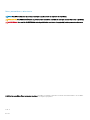 2
2
-
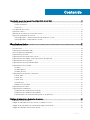 3
3
-
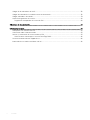 4
4
-
 5
5
-
 6
6
-
 7
7
-
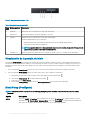 8
8
-
 9
9
-
 10
10
-
 11
11
-
 12
12
-
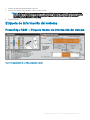 13
13
-
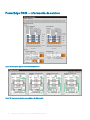 14
14
-
 15
15
-
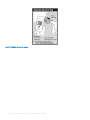 16
16
-
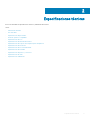 17
17
-
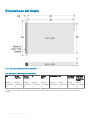 18
18
-
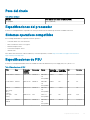 19
19
-
 20
20
-
 21
21
-
 22
22
-
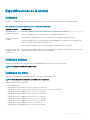 23
23
-
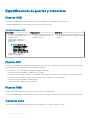 24
24
-
 25
25
-
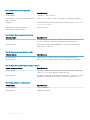 26
26
-
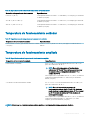 27
27
-
 28
28
-
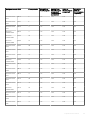 29
29
-
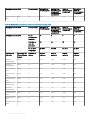 30
30
-
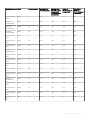 31
31
-
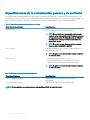 32
32
-
 33
33
-
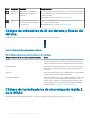 34
34
-
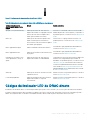 35
35
-
 36
36
-
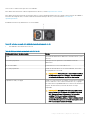 37
37
-
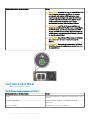 38
38
-
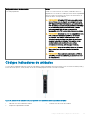 39
39
-
 40
40
-
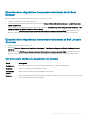 41
41
-
 42
42
-
 43
43
-
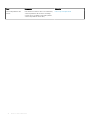 44
44
-
 45
45
-
 46
46
Dell PowerEdge R840 El manual del propietario
- Categoría
- Servidores
- Tipo
- El manual del propietario
Artículos relacionados
-
Dell PowerEdge R820 Guía del usuario
-
Dell PowerEdge T140 Guía del usuario
-
Dell PowerEdge R940xa El manual del propietario
-
Dell PowerEdge R840 El manual del propietario
-
Dell PowerEdge R820 Guía del usuario
-
Dell EMC XC Core XC740xd System El manual del propietario
-
Dell EMC XC Series XC740xd Appliance El manual del propietario
-
Dell EMC XC Series XC640 Appliance El manual del propietario
-
Dell PowerEdge R840 El manual del propietario
-
Dell PowerEdge R920 Guía de inicio rápido